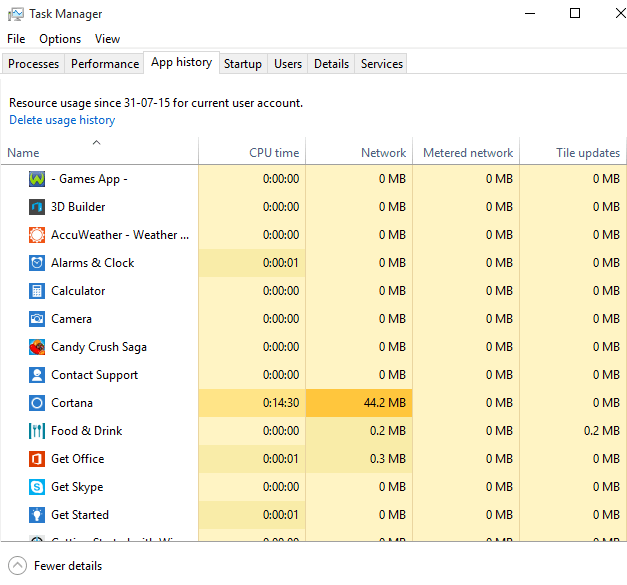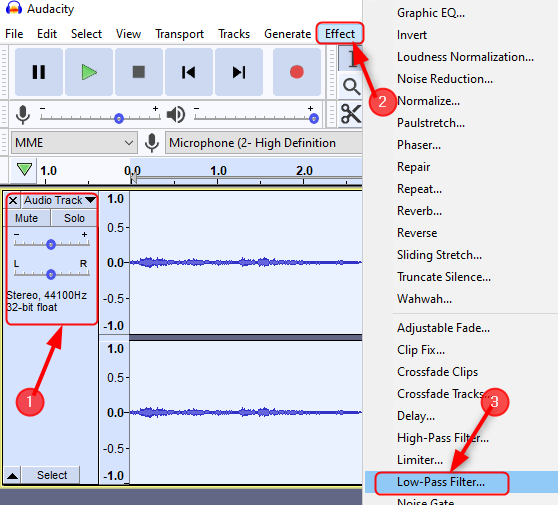Śledzenie wykorzystania danych staje się niezwykle ważne, jeśli masz ograniczone połączenie internetowe. Pozwala zobaczyć, jak daleko zaszedłeś i jak daleko jeszcze możesz się posunąć na surferskiej autostradzie. System Windows 10 umożliwia wyświetlanie danych wykorzystanych w ciągu ostatnich 30 dni za pomocą zaledwie kilku kliknięć myszą. Dodaj do tego, że możesz również zobaczyć wykorzystanie przepustowości przez różne aplikacje. Tajną zaletą tej dodatkowej funkcji jest to, że możesz również śledzić, która aplikacja pochłania Twoją przepustowość, aktualizując się, nawet jeśli w ogóle jej nie używasz. Zobaczmy, jak wyświetlić Twoje wykorzystanie danych internetowych w systemie Windows 10 Detale.
Jak wyświetlić wykorzystanie danych internetowych w systemie Windows 10
Aby zobaczyć, ile danych internetowych zostało wykorzystanych w ciągu ostatnich 30 dni, wykonaj poniższe czynności.
Krok 1 – kliknij na klawisz Start systemu Windows, a następnie kliknij na ustawienia. Możesz także nacisnąć klawisz Windows + i na klawiaturze, aby otworzyć ustawienia.

Krok 2 - Kliknij Sieć i Internet w okienku systemowym, jak pokazano poniżej.

Krok 3 – Teraz kliknij na Wykorzystanie danych w lewym menu. Po prawej stronie zobaczysz ekran pokazujący wykorzystanie danych w ciągu ostatnich 30 dni.
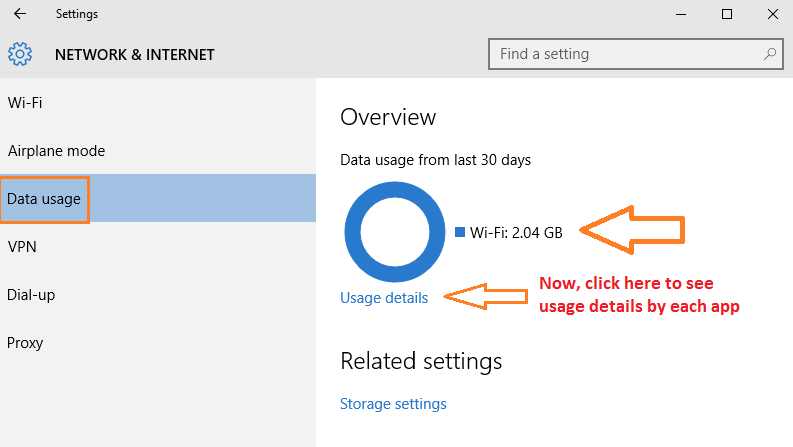
Uwaga– Jeśli jesteś aktualnie podłączony do połączenia Ethernet, wyświetli się tutaj szczegóły użycia połączenia Ethernet. Pamiętaj, że podaje tylko szczegóły użycia połączenia, z którym jesteś aktualnie połączony. Jeśli przełączysz się między Wi-Fi a Ethernetem, szczegóły użycia zostaną rozwidlone. Oznacza to, że jeśli jesteś aktualnie podłączony do Wi-Fi, pokaże Ci tylko przepustowość wykorzystaną w ciągu ostatnich 30 dni przez połączenie Wi-Fi. Nie pokaże wykorzystania danych przez połączenie Ethernet.
Krok 4 – Teraz kliknij link szczegółów użycia podany pod kółkiem, a znajdziesz się na stronie, która zawiera listę szczegółów użycia danych przez różne aplikacje na twoim komputerze.
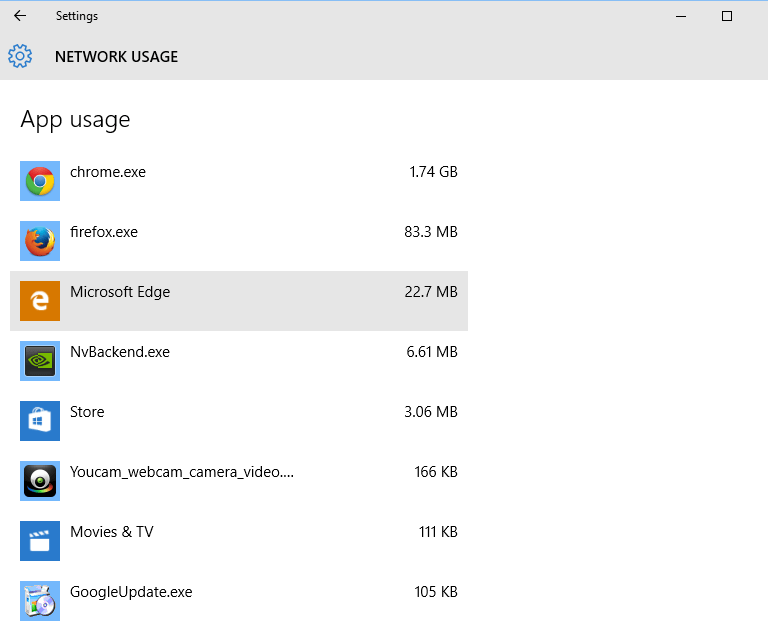
Patrząc na powyższy zrzut ekranu z mojego komputera, możesz łatwo zobaczyć, jak często używam aplikacji chrome.
Możesz także zobaczyć szczegóły użycia aplikacji według menedżera zadań.
Możesz też otworzyć menedżera zadań i kliknąć Historia aplikacji a następnie możesz zobaczyć wykorzystanie danych przez różne aplikacje. Jedyną usterką, którą znalazłem przy użyciu tej metody, jest to, że nie podaje ona szczegółów użytkowania aplikacji Chrome.